از دسترسی به Command Prompt در ویندوز جلوگیری کنید
Command Prompt ویندوز(Windows Command Prompt) یک راه حل قوی برای مدیران است که می توانند به سرعت و به راحتی سیستم را به خوبی راه اندازی کنند. به ندرت پیش می آید که کاربر معمولی از Command Prompt استفاده کند.
بسیاری از مدیران به جای دعوت به وسوسه، از دسترسی به Command Prompt جلوگیری میکنند تا کاربران را از عیبیابی خطاهای رایانه و جستجو در جایی که میتوانند یکپارچگی سیستم را به خطر بیندازند، منع میکنند.
خط فرمان ویندوز
Command Prompt ویندوز(Windows Command Prompt) (که گاهی اوقات DOS Prompt(DOS) نامیده می شود) ابزاری است که به مدیران اجازه می دهد تا عملکردهای دسته ای ایجاد کنند، خطاهای رایانه را عیب یابی کنند و دستورات سراسر سیستم را فراخوانی کنند تا مدیریت را آسان تر و کارآمدتر کند. کاربر معمولی استفاده کمی از این ابزار دارد.
وب مملو از(Web) توصیه هایی در مورد چگونگی رفع خطاها در رایانه شخصی مبتنی بر ویندوز است. برخی از کاربران به جای اینکه منتظر یک متخصص باشند، عیب یابی و رفع خطاهای خود را بر عهده می گیرند.
برخی از مدیران این کار را برای خود آسان میکنند و از دسترسی کاربر به Command Prompt به جای غیرمجاز کردن عملکردهای خاص بر اساس عملکرد به تابع، جلوگیری میکنند. جلوگیری از دسترسی به Command Prompt یک راه سریع برای اطمینان از اینکه کاربران در مناطقی که نباید به آنها سر بزنند، نمی روند.
خط فرمان ویندوز(Windows Command Prompt) را از طریق Group Policy غیرفعال کنید
Note: This method described below will work on Windows Vista, Windows 7, and Windows 8/10, but it will not work for the Home or Starter editions since they do not include support for Group Policy editing. For those cases, you can use the registry method mentioned below.
(Log)با استفاده از حساب کاربری که دارای امتیازات مدیریتی است، وارد ویندوز (Windows)شوید . روی (Click)Start>Run کلیک کنید تا کادر گفتگوی Run باز شود . اگر دستور Run را در منوی استارت(Start) نمی بینید ، کلید Windows را روی صفحه کلید خود نگه دارید و کلید R را فشار دهید . در کادر Run عبارت (Run)gpedit.msc را تایپ کرده و روی دکمه OK کلیک کنید.

در پنجره سمت چپ پنجره Local Group Policy Editor ، پوشه واقع در (Local Group Policy Editor)User Configuration>Administrative Templates>System را باز کنید. اطمینان حاصل کنید که به جای گسترش پوشه سیستم(System) ، روی آن کلیک کنید .

در قسمت سمت راست، یک ورودی با عنوان Prevent Access to Command Prompt(Prevent Access to the Command Prompt) را پیدا کرده و دوبار کلیک کنید .

اکنون باید به پنجره Prevent Access to Command Prompt(Prevent Access to the Command Prompt) نگاه کنید. مانند بسیاری از نصب های ویندوز(Windows) ، این تنظیم باید روی گزینه Not Configured تنظیم(Not Configured) شود. روی گزینه Enabled کلیک کنید و دکمه (Enabled)OK را بزنید.
تمام پنجره های باز دیگر را ببندید و کارتان تمام است. برای اعمال تنظیمات لازم نیست رایانه خود را مجدداً راه اندازی کنید. همه کاربران رایانه شخصی اکنون از دسترسی به Command Prompt محروم هستند .

غیرفعال کردن دسترسی(Access) به Command Prompt از طریق رجیستری(Registry)
اگر به تنظیمات Group Policy(Group Policy) دسترسی ندارید ، می توانید به صورت دستی وارد رجیستری شده و خط فرمان را غیرفعال کنید. برای انجام این کار، ابتدا باید مطمئن شوید که در صورت بروز مشکل ، از رجیستری نسخه پشتیبان تهیه(backup the registry) کنید.
پیش بروید و ویرایشگر رجیستری را با کلیک بر روی Start و تایپ کردن regedit باز کنید. به مسیر زیر بروید:
HKEY_CURRENT_USER\Software\Policies\Microsoft\Windows\
چند کلید زیر کلید ویندوز(Windows) خواهید دید ، اما احتمالاً سیستم(System) را نمی بینید . اگر هیچ کلید سیستمی در (System)ویندوز(Windows) وجود ندارد ، باید آن را ایجاد کنید. می توانید با کلیک راست بر روی Windows و انتخاب New – Key این کار را انجام دهید .

کلید را نامگذاری کنید System ، آن را انتخاب کنید و سپس در قسمت سمت راست کلیک کرده و New – DWORD (32-bit) Value را انتخاب کنید.

مقدار را DisableCMD نامگذاری(DisableCMD) کنید و Enter را فشار دهید . سپس بر روی آن دوبار کلیک کنید تا آن را ویرایش کنید، Decimal را انتخاب کنید و به آن مقدار 2 بدهید . یعنی فقط خط فرمان را غیرفعال کنید. مقدار 0 خط فرمان را فعال می کند و مقدار 1 خط فرمان را غیرفعال می کند و از اجرای اسکریپت ها جلوگیری می کند.

تغییر باید فوراً اعمال شود. اگر بخواهید خط فرمان را باز کنید، ظاهر می شود، اما با پیام زیر:
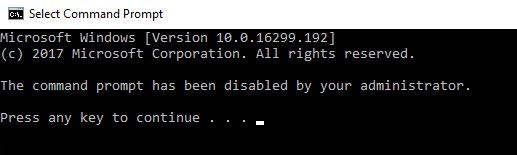
اگرچه Command Prompt یک ابزار مدیریتی مفید است، تعداد کمی از کاربران معمولی ویندوز 7(Windows 7) از آن استفاده می کنند. بسیاری از مدیران به جای رد دسترسی به ویژگی های سیستم عامل بر اساس تابع به تابع، ترجیح می دهند با استفاده از یکی از روش های بالا از دسترسی به Command Prompt جلوگیری کنند. (Command Prompt)لذت بردن!
Related posts
Command Prompt را در پوشه با استفاده از Windows Explorer باز کنید
Access FTP Server با استفاده از Command Prompt در Windows 10
چگونه برای باز کردن Command Prompt (14 روش)
کلید های میانبر برای Recovery Environment 10 را UEFI BIOS & Windows
کنترل پنل و Command Prompt را به منوی WinX در ویندوز 10 اضافه کنید
Manage Wireless Networks با استفاده از Command Prompt در Windows 10
Windows Terminal چیست؟
چگونه به راننده حذف با استفاده از Command Prompt در Windows 11
5 راه برای باز کردن Command Prompt هنگامی که Windows بوت نمی شود
5 کار سرگرم کننده و جالب که می توانید با مشتری Telnet انجام دهید
نحوه مخفی کردن (یا عدم نمایش) هر پارتیشن، در ویندوز (همه نسخه ها)
فعال یا غیر فعال Legacy Console برای Command Prompt and PowerShell در Windows 10
34 میانبرهای صفحه کلید برای Windows 10 Command Prompt Windows 10
ویندوز 10 کامپیوتر من، لپ تاپ، رایانه لوحی یا چه مدل است؟ 8 راه برای پیدا کردن
Replace PowerShell با Command Prompt در Context Menu در Windows 10
Replace Powershell با Command Prompt در Windows 10 Start Menu
8 ویژگی جدید در Command Prompt و PowerShell ویندوز 10؟
نحوه استفاده از diskpart، chkdsk، defrag و سایر دستورات مربوط به دیسک
چگونه برای تعمیر Microsoft 365 با استفاده از Command Prompt در Windows 10
Find ویندوز 10 Product Key با استفاده از Command Prompt or PowerShell
